win11电脑缓存清理方法
小编:小丢
更新时间:2024-08-12 09:33
win11操作系统是很不错的操作系统,但是有些用户对这个操作系统还是存在一些问题的,就比如不是很清楚win11系统中电脑缓存清理的方法,那么在下面的文章中就为大家带来了详细的win11电脑缓存清理方法介绍,不知道电脑缓存怎么清理的话,那一定不要错过下面的文章了。

win11电脑缓存清理方法
1、在键盘上按住Windows键+R键,调出运行菜单。
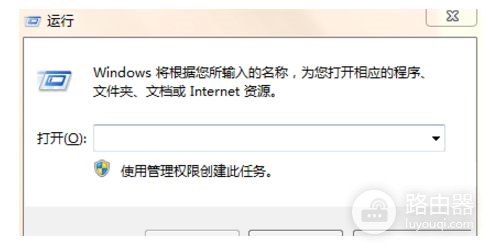
2、在弹框中输入%temp%,并点击确定。
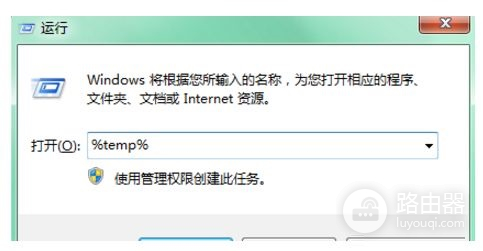
3、在弹出的文件夹中,ctrl+A全选文件。

4、右键,选择删除,或者直接按Delete键删除文件夹里的所有文件。

5、优化电脑自动更新,点击进入控制面板-系统和安全-启动或禁用自动更新,关掉自动更新。
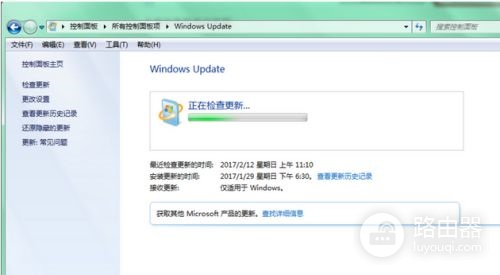
6、平时使用的软件,浏览器等也是保留了大量的缓存,所以对软件也要进行缓存清理。
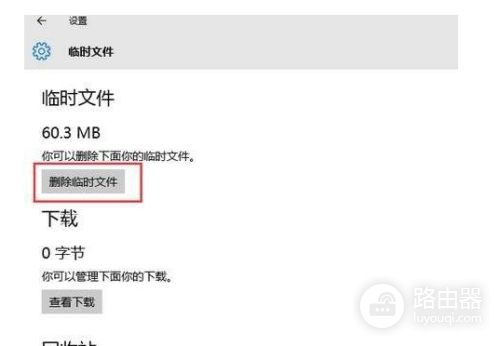
综上所述就是win11电脑缓存清理方法介绍文章了,希望小编的这篇文章能够帮助到各位用户,继续关注路由器网站吧,本网站会为大家持续更新系统教程。














